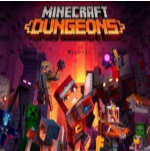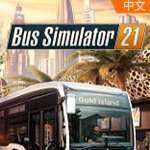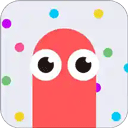会声会影2022中文破解版是一款相当有名的多功能视频处理神器,是系列产品的最新版本。这款软件完美兼容Windows32/64位操作系统并且支持几十种常见的视频格式,相关用户在这里无需经过专业学习便可以轻轻松松进行视频编辑、特效添加、字幕添加、水印去除、蓝光设置等一系列操作,极大程度的满足了不同用户的使用需求。
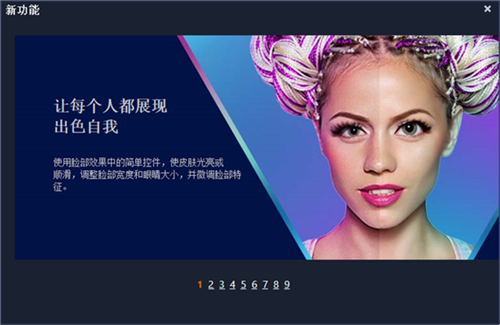
会声会影2022永久激活版在原先的基础上有了极大的提升,比如说:新增即时项目模板、新增 AR 贴纸、增强了高级效果、优化了自定义动作、增强分屏模板编辑器等等,这样就能够很好的提升了相关用户的软件操作体验,能够很好的提升了视频处理效率以及质量。
软件功能
一、强大的滤镜和全新的覆叠
会声会影2022独家推出的多达2000 多种的可定制效果、滤镜效果和全新的覆叠,让我们的影片创作更灵活、同时还有助于简化影片的编辑。
通过使用炫酷的动态标题与新颖的效果特效,并利用全新可定制性的遮罩功能,提升影片的质感,让创作变得更加得心应手。
二、汇集行业领先优秀特效
以上更新的滤镜功能仍未能满足您的需求?不用担心,会声会影2022还集合了行业中的各种优秀特效,其中包括了proDAD 插件中的100多种全新 VitaScene效果、Mercalli中的影片稳定与矫正效果、NewBlueFX的丰富转场与滤镜特效等,总有一款满足您的需要。
三、MultiCam 录制和编辑
随着各种素材录制需求的出现,会声会影2022也是顺应需求推出全新MultiCam 录制和编辑功能,可轻松完成游戏录屏、在线课程录屏等任务。
更让我们惊喜的是,MultiCam提供了预览与调整录音色调、亮度等功能,可供我们更好地调整录制的画面。
四、个性AR贴纸
对于现在大热的AR贴纸,会声会影2021也是紧跟潮流推出极富个性的AR贴纸功能。据可靠消息,会声会影2021的AR贴纸功能可自动跟踪人物的面部特征,比如耳朵、眼睛、鼻子等,届时,我们就能在不露脸的情况下,制作有趣的互动视频。
五、自由转换与共享影片
会声会影2021强化了影片的转换与共享功能,不仅可将影片转换为精美的DVD,而且还支持各种主流的格式,方便我们将影片分享到各大视频平台,与家人、朋友共享视频。
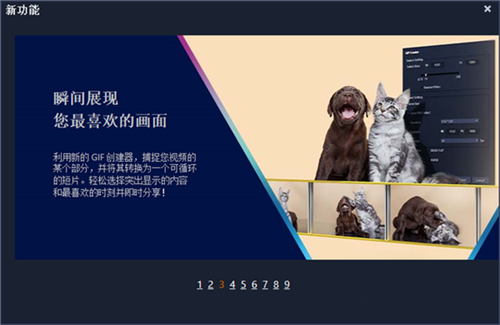
会声会影2022使用教程
一、怎么裁剪视频画面大小
1、点击上方工具栏里面的-设置-项目属性。
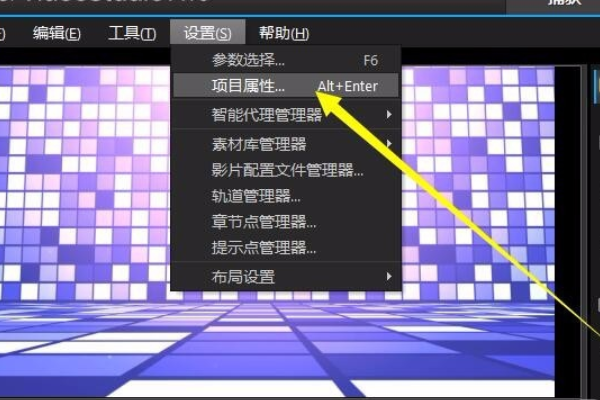
2、在项目属性里面我们可以进行项目的视频大小设定。
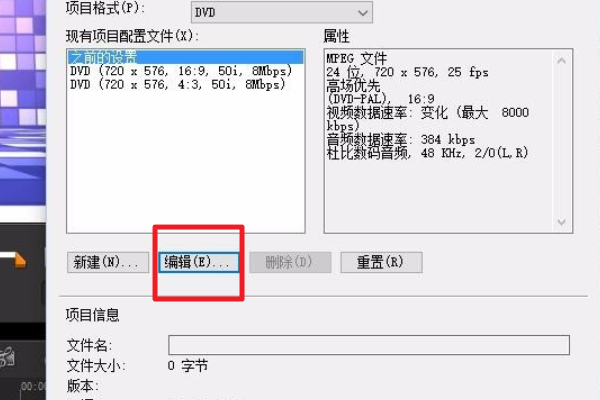
3、最上面的视频格式,可以选择最基本的标清-高清-以及蓝光格式。
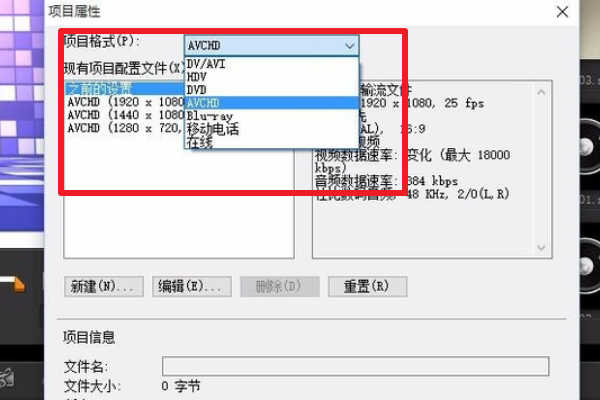
4、点击左下角的-新建-,还可以进行自定义设定视频的尺寸。
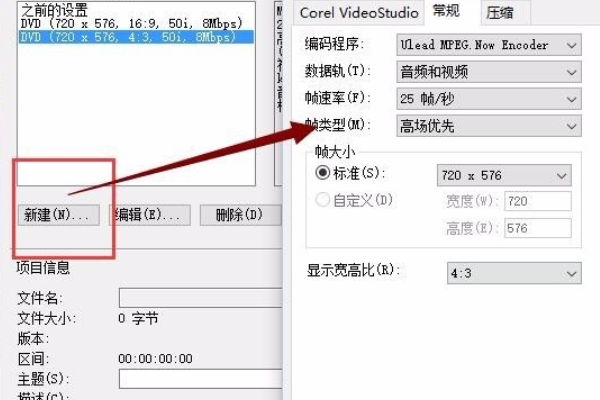
5、包括视频的质量0-100,以及视频的速率等各项参数,这样子设置裁剪成功了。
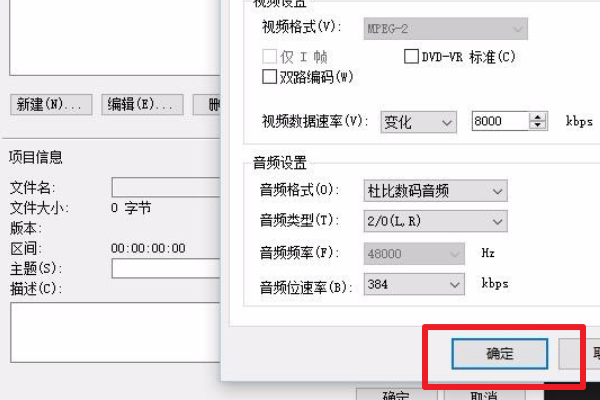
二、怎么添加字幕
1、进入会声会影视频剪辑软件,在视频轨中插入一段视频素材。
2、单击“标题”按钮,切换至“标题”选项卡,此时可在标题库中有很多的类型的标题字幕,如图1所示。
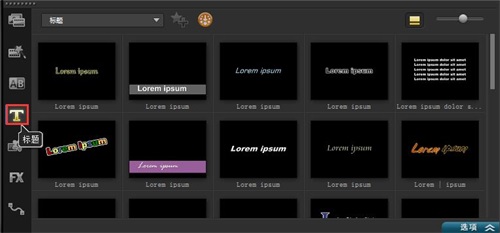
3、在字幕库中选中合适的字幕拖动到标题轨中,如图2所示。
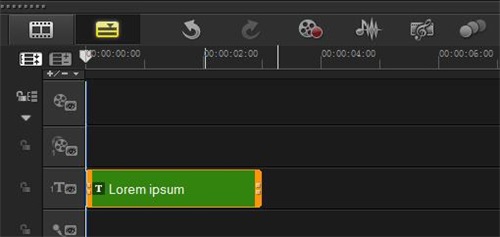
4、除了直接拖动已有样式的标题,还有一种方法就是点击“标题”按钮后,在预览窗口双击,输入字幕。
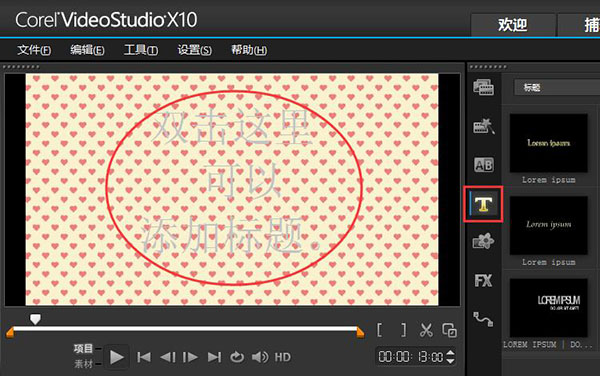
5、双击字幕,在弹出的“编辑”选项面板中,可以调整字幕的“字体”、“颜色”、“大小”等参数,图3所示。
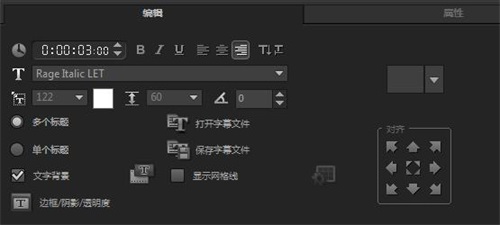
6、在预览窗口中双击显示的字幕,将会出现一个文本输入框,其中有光标在闪烁,之后就可以修改文字内容,如图4所示。

7、选择输入的标题字幕,在“编辑”选项面板中,设置标题字幕的字体类型、字体大小和文本对齐方式等属性。
三、怎么恢复默认设置
1、如下图所示,这是改动之后的操作界面,可以看到轨道缩得很小,并且在界面的最左边了。
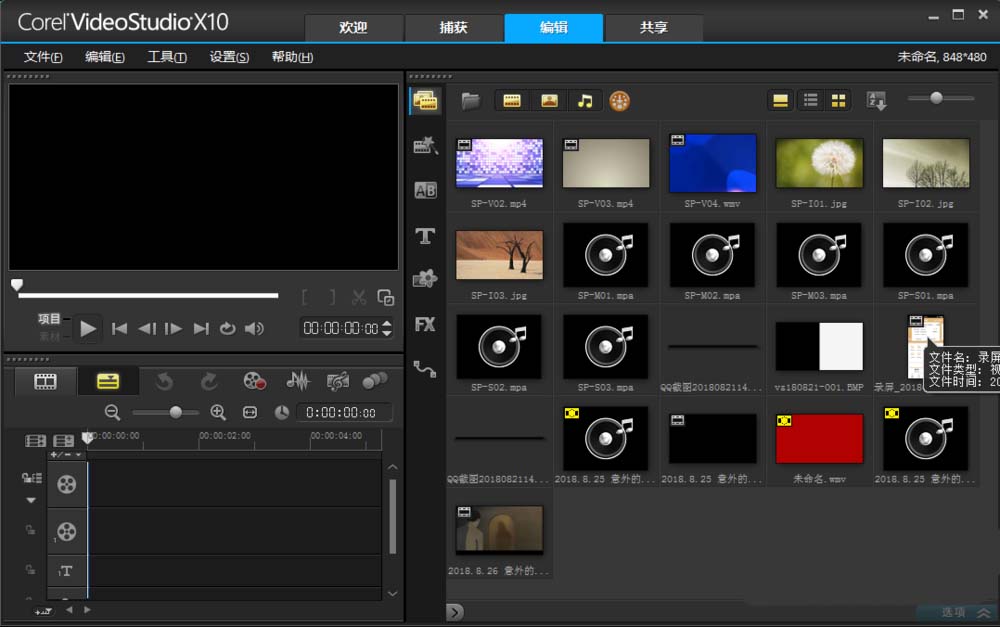
2、如果我们要恢复原来的样式,先点击主界面上方的<设置>,再点击设置项下的<布局设置>。

3、点击布局设置后,再点击<切换到>。

4、点击切换到之后,再点击<默认>,就恢复到原来的样式了。
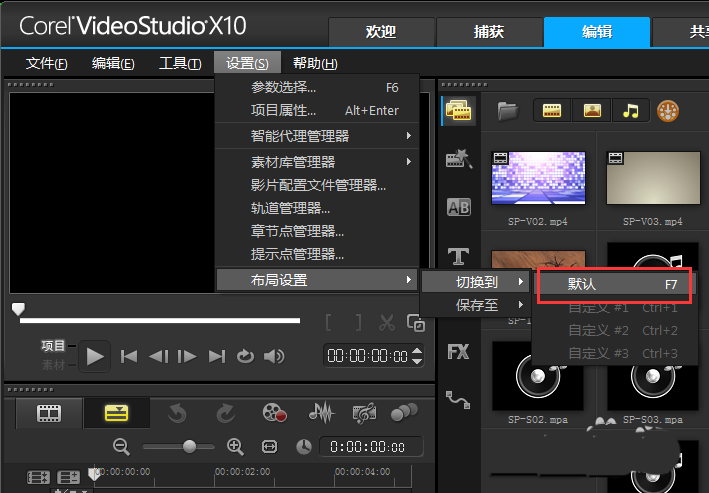
5、如果原来的要是觉得不好,可以自己手动调,先用鼠标点击需要调动模块。
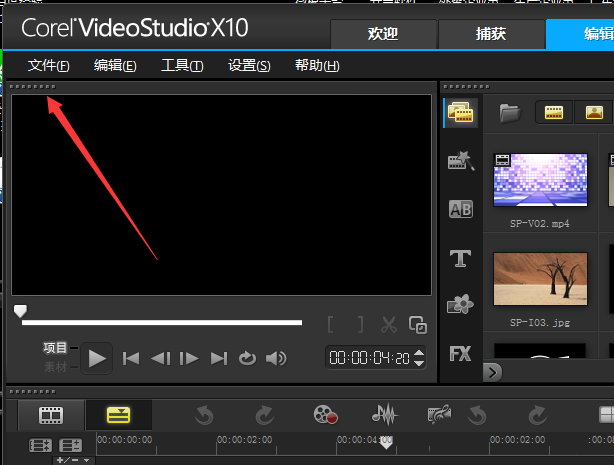
6、点击模块之后,按住鼠标,把模块拉到需要放置的地方,这样就改动绘声绘影的操作页面的样式了。
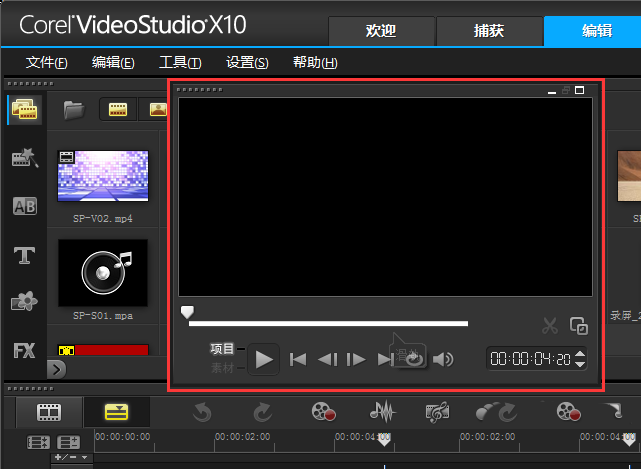
快捷键
参数选择(F6)
会声会影作为一款简单易学、功能强大的非线性编辑软件,它的一个重要的特点就是易于对软件整体进行个性化设置,这些设置都离不开一个操作:参数选择。打开会声会影软件,按下快捷键F6,我们可以快速对软件进行个性化设置,包括常规、编辑、捕获、性能和界面布局的设置。
撤销与重复(Ctrl+Z & Ctrl+Y)
撤销与重复可能是我们在视频剪辑过程中最常用的快捷键之一了,与绝大多数软件一样,这一组操作的快捷键也是Ctrl+Z和Ctrl+Y。当我们操作失误时,我们可以使用Ctrl+Z返回一步或几步操作,为了避免不必要的麻烦,我们可以按下快捷键F6,进入参数选择面板,将撤销级数设置为99,这样最多可以支持99步的撤销操作,避免了我们的后顾之忧。
开始标记与结束标记(F3 & F4)
会声会影的一个重要功能就是对视频素材进行剪辑,无论是使用预览窗口、单素材修整还是多重休整视频,我们都有必要记住这一组快捷键。当我们用光标定位到合适的位置时,我们只需要使用F3和F4这两个快捷键,就可以实现快速剪辑。
分割素材(S)
对视频素材进行剪辑,除了使用F3和F4这一组快捷键之外,我们也常常用到“分割素材”这一功能,无论是对于单个素材,还是对于整个项目,只要我们轻轻一按快捷键S,就能快速将素材一分为二。值得注意的是,在会声会影x6之前,分割素材的快捷键是Ctrl+I,从x7版本之后,改成了更加易于操作的S键。
保存(Ctrl+S)
在剪辑视频过程中,意外随时可能发生。一旦出现断电、电脑死机、软件闪退等情况,我们之前的工作可能白费。在此,善意地提醒各位,在会声会影工作时,要每隔几分钟按一次Ctrl+S。如果自己还没养成这个习惯,还有一个小技巧,在开始剪辑影片之前,预先对项目文件进行保存,然后按下快捷键F6,在常规选项卡中将项目自动保存间隔设置为1分钟,这样,即使出现意外,损失的也只是1分钟的工作量。
精品软件
会声会影2021永久免费版下载 百度网盘资源 专业破解版
1.35G ︱ 简体中文
下载万兴喵影(万兴神剪手)5.0最新版下载 v2021 免登
300M ︱ 简体中文
下载达芬奇调色17中文汉化版下载 百度网盘分享 最新破解版
2.41G ︱ 简体中文
下载LosslessCut中文电脑版下载 v3.22.7 w
89.5M ︱ 简体中文
下载360快剪辑免费下载 v1.2.0.4106 官方版
81.7M ︱ 简体中文
下载威力导演18免费下载 v18.0.2405 破解版
722M ︱ 简体中文
下载拍大师官方下载 v8.4 免费版
157M ︱ 简体中文
下载小灰熊字幕制作软件下载 v3.5 电脑版
2M ︱ 简体中文
下载会声会影X7破解版下载 v22.3.0.439 中文版
1.15G ︱ 多国语言[中文]
下载
会声会影其他版本
- Corel会声会影2022毛子破解版下载 v25.0.1.1 彼岸特别版(rutracker资源)2.49G查看详情
- 会声会影2022破解版百度云 v25.0.0.352 中文旗舰版2.46G查看详情
- 会声会影X9破解版百度云 v19.3.0.1 绿色免费版1.88G查看详情
- 会声会影官方版 v2021 最新版2.5M查看详情
- 会声会影中文破解版下载 v24.1.1 免费版2.14G查看详情
- 会声会影2021免费激活版下载 v24.1.1.1 中文破解版2.14G查看详情
- Corel会声会影2021旗舰版破解版下载 v24.1.1.1 胡桃的特别版2.14G查看详情
- 会声会影2021最新网盘资源下载 附破解补丁 中文旗舰版5.50G查看详情
- 卡巴斯基企业版KSOS (FS)服务器版(多用户五年授权版) 汉化正式版v9.1.0.59
- 风行 官方最新版v3.0.6.95
- K-Lite Mega Codec Pack 官方版(影音解码器)v15.2.2 Beta
- FreePic2Pdf 中文绿色版v4.06
- 游戏马联众记牌器 去广告绿色免费版(免费的记牌器)v5.03
- AI Roboform Enterprise(最好网页填表工具)中文破解版7.9.25.5 Final
- CCleaner 汉化单文件版v5.61.7392
- 数据恢复 R-Studio Network 中文破解版v8.7.170955
- 智能驱动(方正出品驱动程序备份工具)绿色特别版V2.0
- 飞鸟(Flyer)全球速度最快的下载工具 官方简体安装版V3.0
- VeryCD eMule c Build 0120(支持Vista)多国语言绿色稳定版V0.49
- Winamp 官方多语完整版(高保真的音乐播放) Build 3402v5.70
- UUSee网络电视(可高快在线观看凤凰卫视) 官方中文免费版v8.14.624.1
- 宏杰工具之文件夹加密(专业的文件/文件夹加密器) 绿色版v3018
- 最快的视频转换工具 绿色版(WisMencoder )多国语言v2.1.9.8
- RightMark CPU Clock Utility(监测CPU/智能降频调温)汉化绿色特别版V2.35.0
用户评论
最新评论
- 置顶 湖南怀化移动 网友 眉目里
真的管用?
- 置顶 甘肃嘉峪关移动 网友 时山远雾
谢谢分享,站长好人
- 置顶 青海西宁电信 网友 寒尘
正好需要 ,感谢
- 置顶 陕西安康电信 网友 半字浅眉-
小东西实用
- 置顶 江苏徐州移动 网友 画眉如黛
这个厉害了哈哈
最新专题
更多>最新更新
更多>- Corel会声会影2022毛子破解版下载 v25.0.1.1 彼岸特别版(rutracker
- Bandicam下载 v5.4.0.1907 去水印破解版
- Adobe After Effects2022毛子破解版下载 rutracker中文解锁版
- 万兴神剪手11破解版百度云下载 v11.0.9.3 去水印电脑版
- After Effects CC2022破解版下载 集成aegp增效工具 免安装[网盘资源]
- 会声会影2022版网盘下载(32/64位) v25.0.0.352 永久激活版
- 会声会影2022破解版百度云 v25.0.0.352 中文旗舰版
- WinX VideoProc 4中文版 v4.5.0 绿色破解版
热门标签
软件排行榜
- 1
- 2
- 3
- 4
- 5
- 6
- 7
- 8
- 9
- 10